Encontrando o problema do “código de erro 18 do Spotify”? Não se preocupe, tente essas soluções eficazes para corrigir o problema de forma fácil e rápida.
Sem dúvida, o Spotify é uma das plataformas líderes para streaming de música online. Ao contrário de outras plataformas de streaming de música, possui uma ampla gama de coleções de música. Não apenas uma coleção de música, mas também oferece uma qualidade de som excepcional, superando seus concorrentes.
Milhões de usuários em todo o mundo usam o Spotify para ouvir suas músicas favoritas e ver o que seus amigos estão ouvindo. Não apenas música, mas aqui você também pode encontrar os melhores Podcasts. O Spotify acredita que ouvir é tudo, portanto, permite que o usuário acesse o Spotify em várias plataformas dedicadas como Android e iPhone. Da mesma forma, também possui uma versão desktop confiável para Windows e Mac. Esta versão desktop do Spotify foi criada para tornar as coisas muito mais fáceis para os ouvintes transmitirem suas músicas ou podcasts favoritos.
Assim como outros serviços de streaming de música, o Spotify também tem algumas falhas ou problemas. Recentemente, muitos usuários relataram que estão encontrando o código de erro 18 no Spotify ao baixar e instalar o aplicativo no desktop. A mensagem completa do código de erro 18 diz: “O instalador não pode instalar o Spotify porque os arquivos a serem gravados estão sendo usados por outro processo. Certifique-se de que o Spotify não esteja funcionando e tente novamente. ”
Esse erro pode tornar seu PC lento ou vulnerável, o que também pode ser um grande problema, portanto, você deve corrigir esse problema imediatamente. Através deste artigo, vamos explicar a você soluções fáceis sobre como corrigir o código de erro 18 do Spotify sem complicações.
Uma lista de soluções eficazes para corrigir o código de erro 18 no Spotify
Aqui, reunimos 4 soluções viáveis para corrigir o problema do código de erro 18 do Spotify. Dê uma olhada neles abaixo:
Solução 1: Remova a pasta Spotify do diretório AppData
Sempre que você encontrar o problema do código de erro 18 do Spotify, é recomendável excluir o diretório AppData. Isso atualiza o Spotify e também permite que você instale a versão desktop do aplicativo correspondente. Para usar esta solução, siga as etapas listadas abaixo:
Passo 1: Lançar Corre Caixa de diálogo usando o logotipo do Windows + atalho de teclado R.
Passo 2: Então, insira %dados do aplicativo% dentro da caixa de texto e pressione a tecla Enter.
Etapa 3: Localize o Pasta Spotify no AppData e clique com o botão direito sobre ele. Próximo, selecione Excluir.
Passo 4: Depois disso, uma caixa aparecerá pedindo sua confirmação. Clique em Sim para afirmar e esperar que o processo termine.
Uma vez que tudo estiver feito, você terá que iniciar o seu PC novamente e, mais tarde, tentar baixar e instalar o Spotify mais uma vez para verificar se funciona. Caso contrário, prossiga com as outras soluções mencionadas abaixo.
Leia também: Como consertar o Spotify Web Player que não funciona em todos os navegadores
Solução 2: Processos finais relacionados ao Spotify
Outra maneira de corrigir o código de erro 18 do instalador do Spotify é encerrar os processos relacionados ao Spotify em execução em segundo plano. Aqui está como fazer isso:
Passo 1: Clique com o botão direito na barra de tarefas e escolha o gerenciador de tarefas dentre as opções disponíveis.

Passo 2: Clique em Processos, nesta guia, apenas certifique-se de que nenhum processo relacionado ao Spotify esteja em execução. Se for o caso, você descobrir que algum processo ainda está em execução, clique com o botão direito do mouse naquele processo em particular e escolha Finalizar tarefa.
Etapa 3: Por último, Fechar o Gerenciador de Tarefas e tente novamente instalar o Spotify.
Esperançosamente, o problema deve ser resolvido, mas se for o caso, o código de erro 18 do Spotify ainda estiver aparecendo, siga a próxima solução.
Solução 3: Excluir arquivos temporários
O Windows tem um recurso padrão para localizar e excluir arquivos temporários, chamado Limpeza do Sistema. Este recurso ajuda a remover todos os arquivos de log temporários. Isso pode corrigir o código de erro 18 no Spotify para você. Portanto, seria melhor pelo menos tentar. Aqui está como:
Passo 1: Abra as configurações do Windows e escolha o sistema das opções disponíveis.

Passo 2: Na próxima janela, escolha o armazenamento no painel de menu esquerdo e, em seguida, clique no espaço livre.
Etapa 3: Agora, você precisa esperar até que o programa escaneie sua máquina por arquivos de log temporários.
Assim que terminar, você verá a opção de excluir os arquivos inúteis do seu computador. Então, é assim que você pode usar este método para corrigir o problema do código de erro 18 do Spotify. Se isso não funcionar, vá para outra solução.
Leia também: Como alterar a capa da lista de reprodução do Spotify
Solução 4: feche o Steam e instale o Spotify
O Steam, a plataforma de jogos para PC, também pode ser um motivo para o problema do código de erro 18 do instalador do Spotify. O Steam tende a utilizar alguns dos processos e arquivos que permanecem salvos em seu sistema, o que às vezes causa esse problema. Se for esse o caso, primeiro você precisa fechar o Steam completamente e, em seguida, tentar instalar o aplicativo de desktop do Spotify no seu PC. Siga as etapas simples abaixo:
Passo 1:Corre Steam no seu PC.
Passo 2: No canto superior esquerdo da tela, localize e clique no Steam.
Etapa 3: Próximo, clique em Sair.
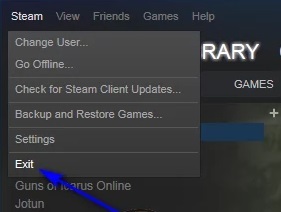
Passo 4: Agora, espere alguns segundos até que o Steam feche completamente.
Depois disso, instale o Spotify no seu PC para testar o problema. Se o Steam foi o verdadeiro culpado por trás desse problema, então o aplicativo de streaming de música líder mundial deve ser baixado e instalado com sucesso.
Solução 5: inicialize seu PC para entrar e sair do modo de segurança
Nada funcionou de cima? Não se preocupe, este é o último recurso disponível que você pode considerar, ou seja, inicializar e retirar sua máquina do modo de segurança. Para aplicar essa tática, siga as etapas descritas abaixo:
Passo 1: Apresente a caixa de diálogo Executar em seu PC pressionando o logotipo do Windows + as teclas R de cada vez.
Passo 2: Escreva o texto msconfig na caixa Executar e pressione Enter.

Etapa 3: Na janela de configuração do sistema, vá para o Bota aba.
Passo 4: Marque o Inicialização segura opção mostrada nas opções de inicialização.
Etapa 5: Então clique Aplicar.
Etapa 6: Clique OK.
Etapa 7: Depois disso, começar seu PC novamente. Agora, o sistema do seu computador será inicializado no Modo de segurança.
Etapa 8: Execute as etapas de 1 a 6 novamente, mas desta vez você precisa desmarque a inicialização segura opção em vez de marcá-lo.
Feito isso, clique duas vezes no instalador do Spotify e tente instalar o aplicativo apenas para verificar se o problema foi resolvido ou não.
Leia também: Como alterar o endereço IP em seu dispositivo Android
Código de erro 18 do Spotify: CORRIGIDO
É importante notar que o código de erro 18 no Spotify não é um problema poderoso. Às vezes, a execução de uma reinicialização simples também pode resolver a ocorrência da mensagem de código de erro.
Esperamos que este guia de solução de problemas sobre como consertar o código de erro 18 do Spotify tenha ajudado você. Se sim, então compartilhe com seu círculo. Além disso, comente abaixo se tiver mais perguntas ou dúvidas.
Para obter mais informações relacionadas à tecnologia, assine nossa Newsletter e siga-nos em nossos Canais Sociais: o Facebook, Twitter, Instagram, e Pinterest.